Šioje "PowerPoint" pamokoje sužinosite, kaip efektyviai naudoti morfo efektą pristatymuose. Žingsnis po žingsnio parodysiu, kaip kurti ir optimizuoti elementus, remdamasis verslo pavyzdžiu. Šio proceso metu įgysite vertingų įžvalgų, kaip kurti skaidres, kurios padidins auditorijos dėmesį ir aiškiau perteiks jūsų žinutę.
Pagrindinės įžvalgos
- Morfo efektas leidžia dinamiškai ir sklandžiai pateikti turinį.
- Koncentruotas turinys ir tikslinga animacija leidžia išlaikyti auditorijos dėmesį.
- Skaidrių dizainas turėtų būti aiškus ir neperkrautas, kad neblaškytų dėmesio.
Žingsnis po žingsnio vadovas
Pradėkime nuo prezentacijos kūrimo. Pirmiausia turite nukopijuoti visą turinį, kurį norite naudoti. Norėdami tai padaryti, pasirinkite norimą tekstą arba elementus ir paspauskite "Ctrl + C", kad nukopijuotumėte juos į iškarpinę. Tada sukurkite naują skaidrę ir įklijuokite turinį naudodami "Ctrl + V".
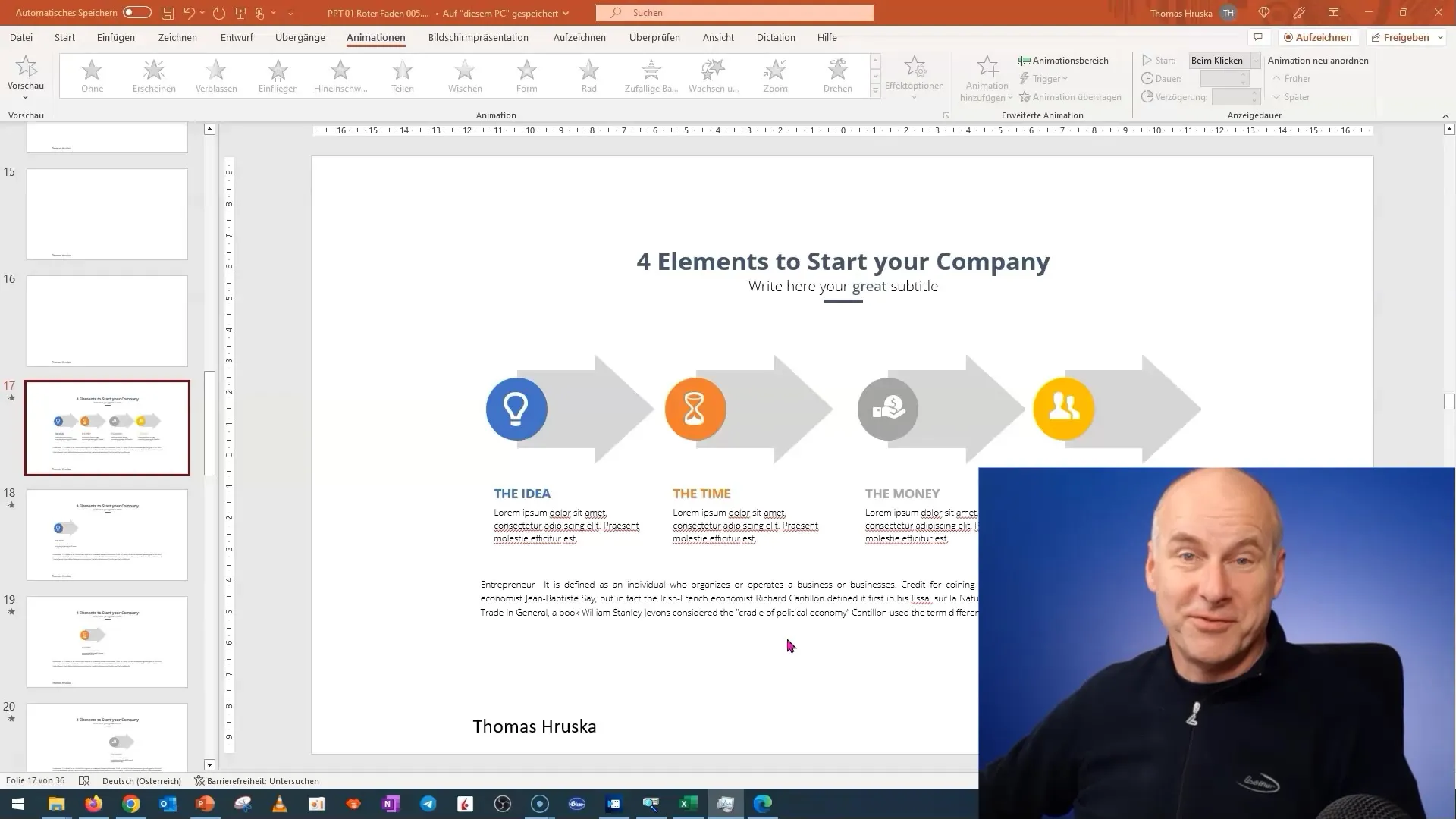
Dabar laikas kurti skaidrės struktūrą. Rekomenduoju suformatuoti skaidrę taip, kad ji būtų vizualiai patraukli ir lengvai skaitoma. Dažna problema yra ta, kad tekstas užima per daug vietos arba nėra optimaliai išdėstytas. Svarbu tekstą sugrupuoti ir didinant atkreipti dėmesį į proporcijas. Kad išlaikytumėte proporcijas, keisdami elementų dydį laikykite nuspaudę klavišą Shift.
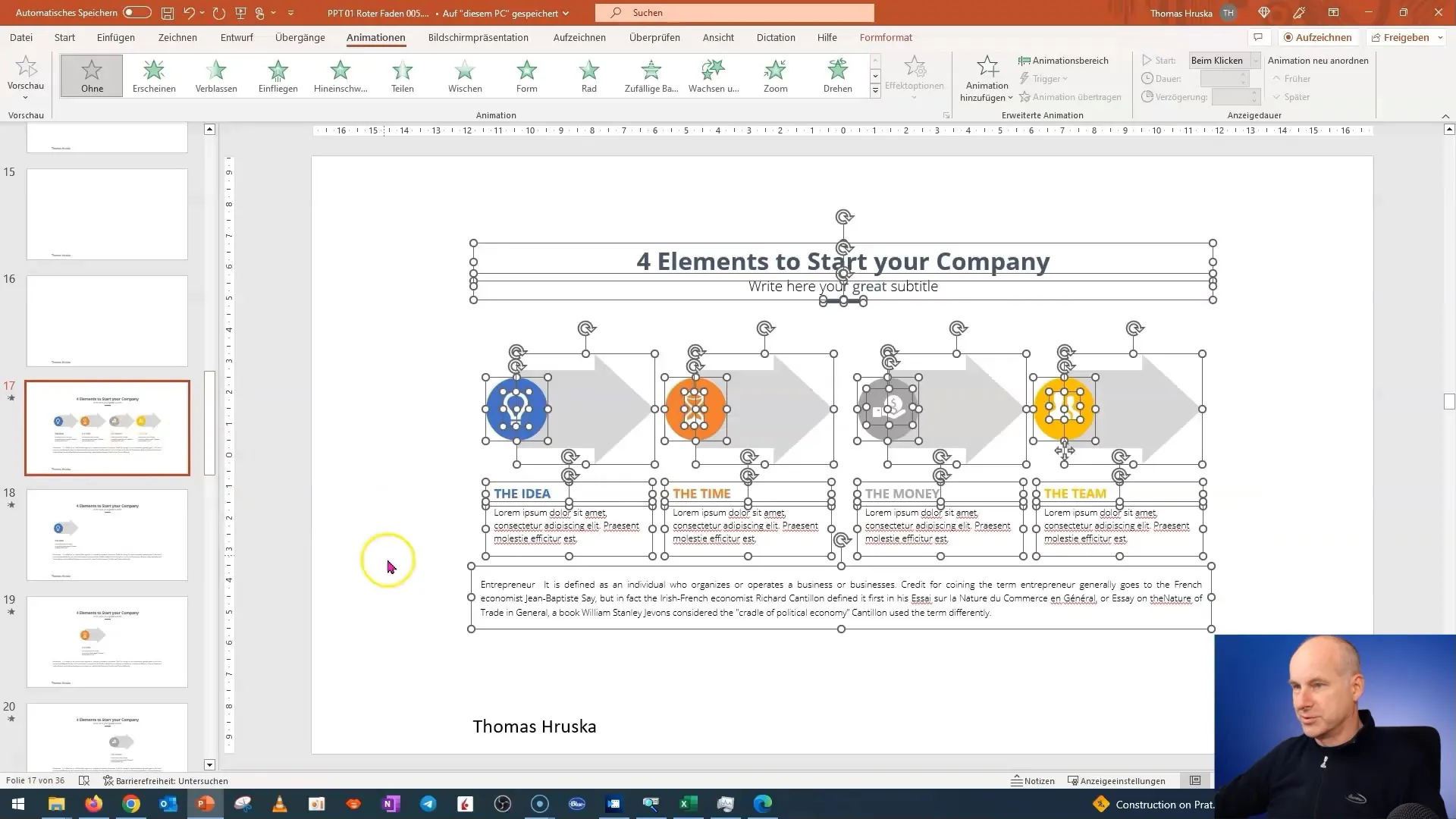
Kitas žingsnis - dubliuoti skaidrę. Taip galėsite kurti skirtingas prezentacijos versijas, neperkurdami jos iš naujo nuo nulio. Pasirinkite skaidrę ir paspauskite "Ctrl + D", kad sukurtumėte kelias kopijas. Tada iš skaidrių pašalinkite tekstą, kurio jums iš karto nereikia.
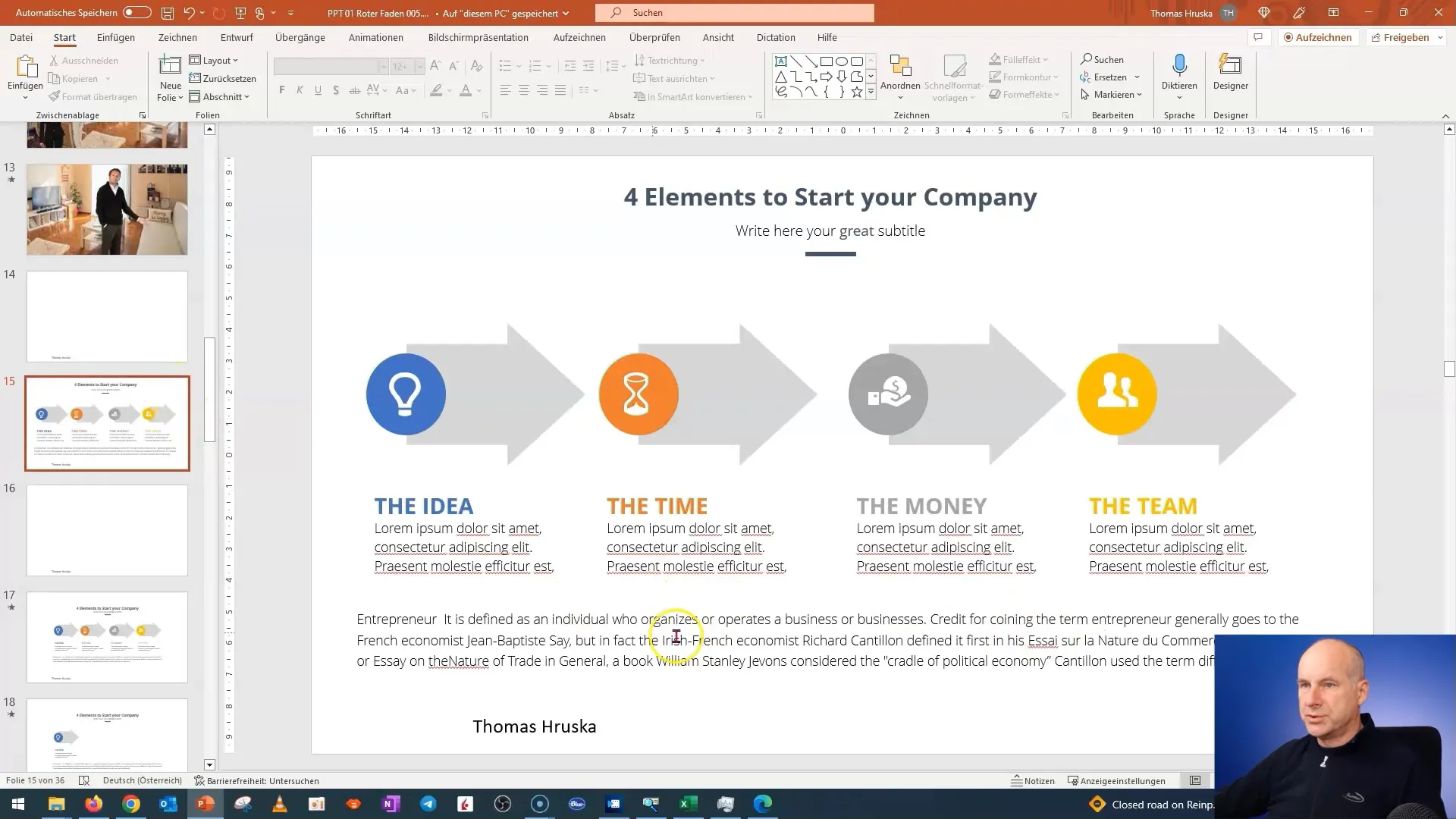
Paruošus skaidres, metas nustatyti perėjimus. Pasirinkite visas skaidres, kurioms turėtų būti suteiktas morfo efektas, ir eikite į perėjimo parinktis. Pasirinkite morfo efektą. Taip sukuriamas sklandus perėjimas, kuris atkreipia auditorijos dėmesį į turinį.
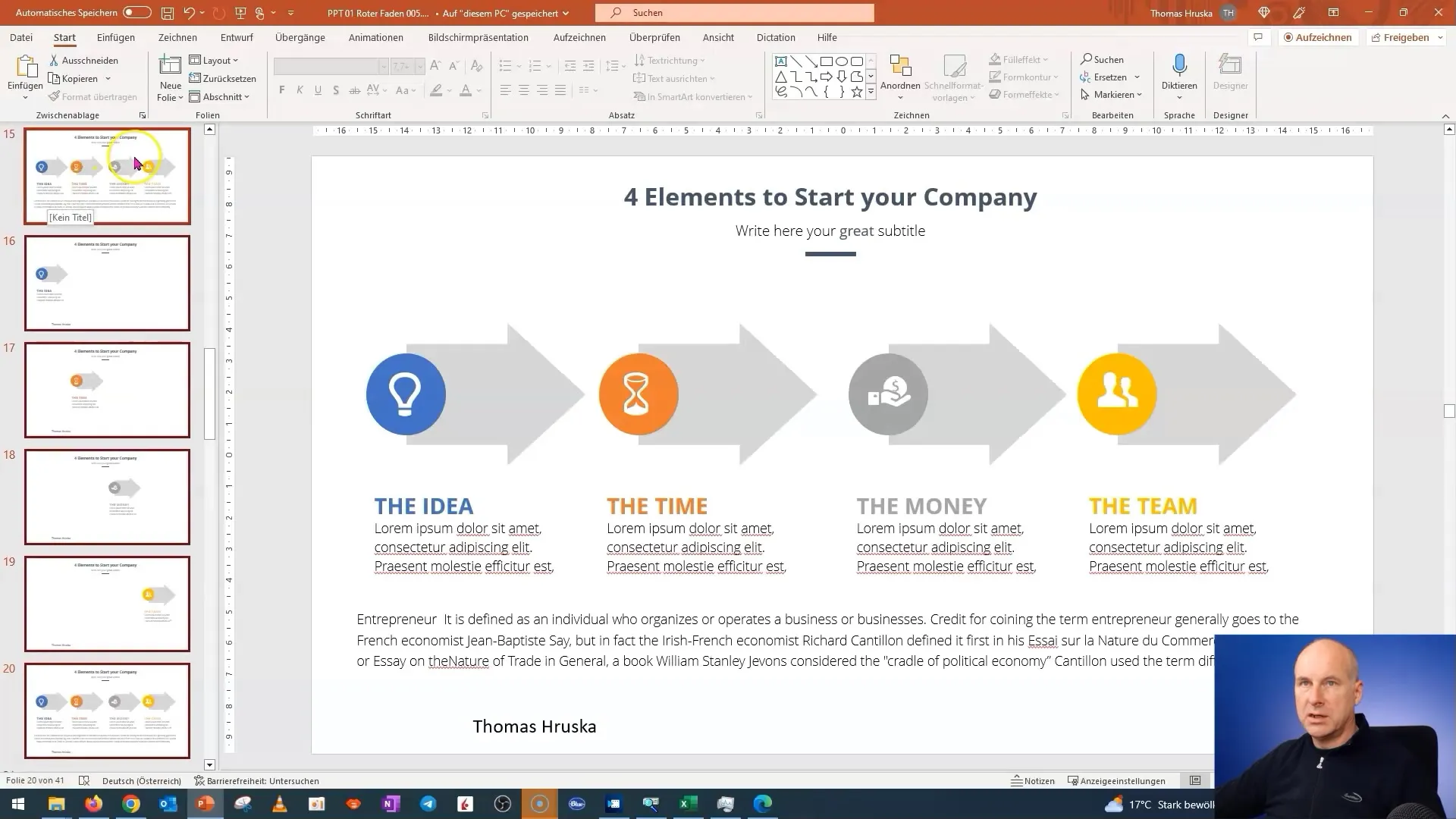
Dabar pritaikysiu pirmąjį morfo efektą. Pastebėsite, kad kai kurie elementai keičia padėtį arba spalvą, o kiti išlieka pastovūs. Tokia yra pagrindinė morfavimo idėja: gaunamas dinamiškas perėjimas, kai tam tikri elementai išlaiko aiškų tarpusavio ryšį.
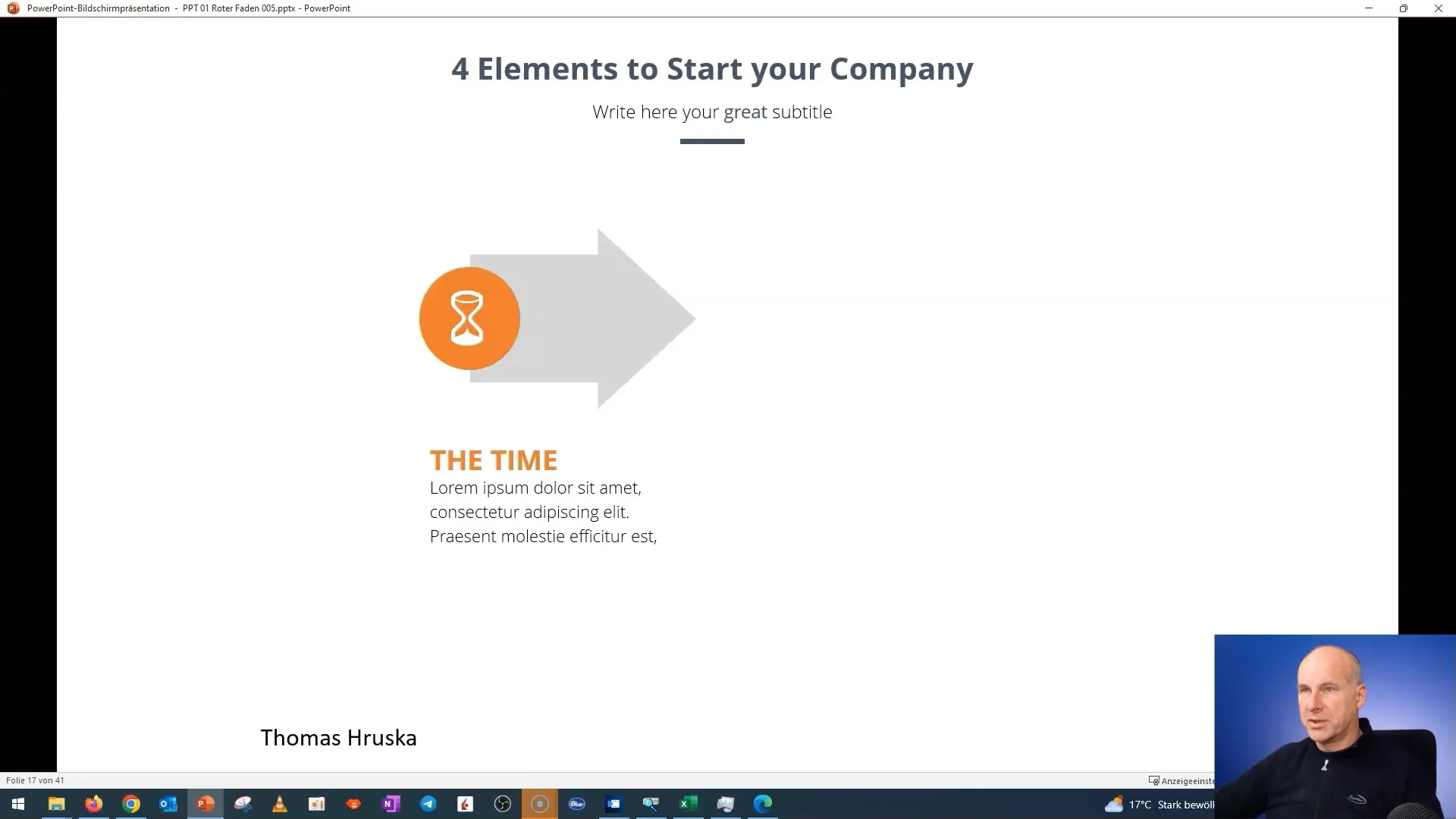
Dabar pereikite prie efekto parinkčių. Galite rinktis "Objektus", "Žodžius" ir "Personažus". Pradėkite nuo žodžio parinkties, kad pademonstruotumėte teksto pokytį. Ši parinktis leidžia tekstui tekėti, o žiūrovui stebėti, kaip vystosi žodžiai.
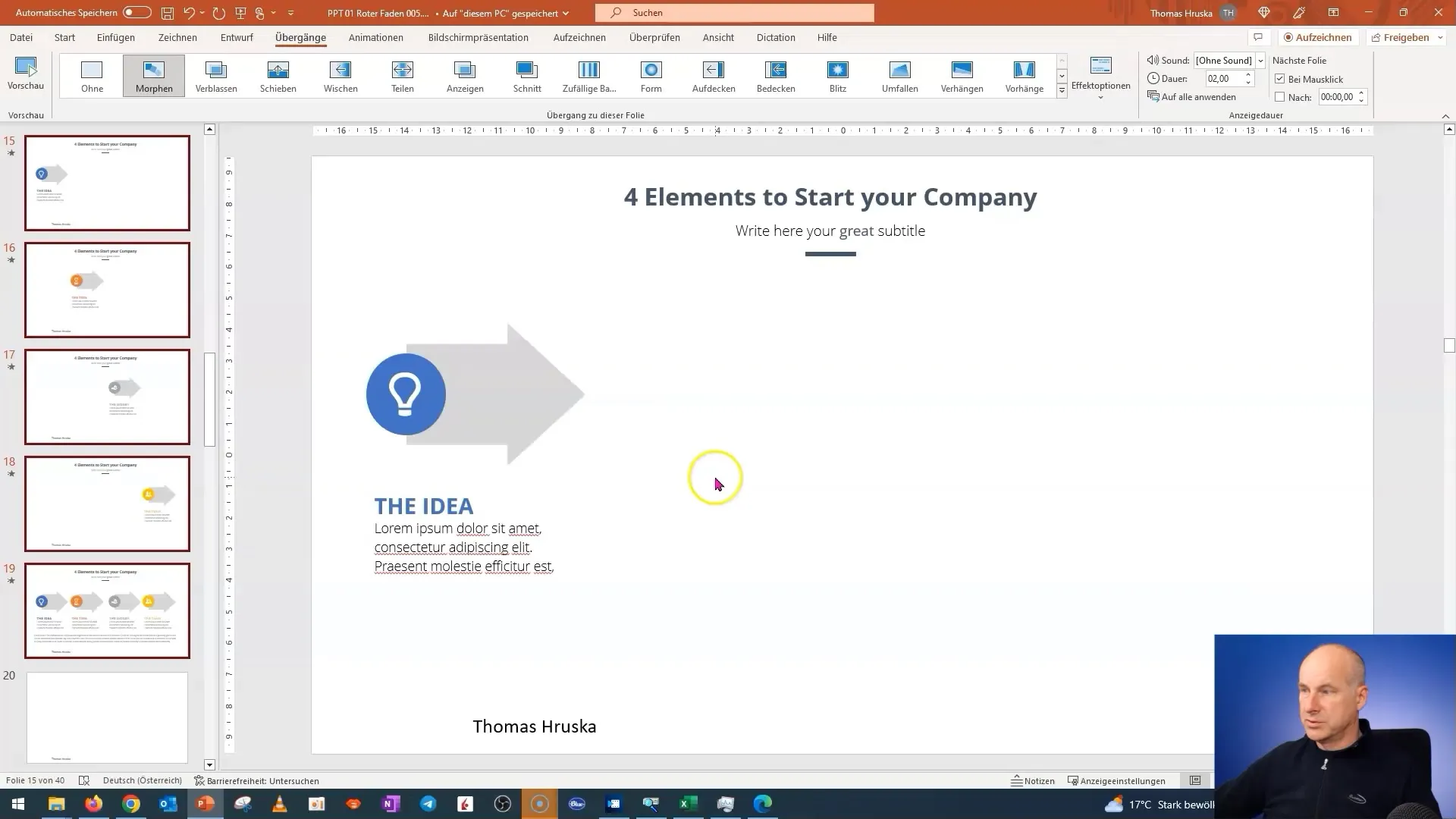
Jei pereisite prie simbolių parinkties, pamatysite kitokį, užburiantį efektą. Čia kiekviena raidė rodoma naujoje animacijoje, kuri pristatymą papildo dinamišku ir įdomiu elementu. Būkite atsargūs ir šią funkciją naudokite saikingai, nes ji gali blaškyti dėmesį.
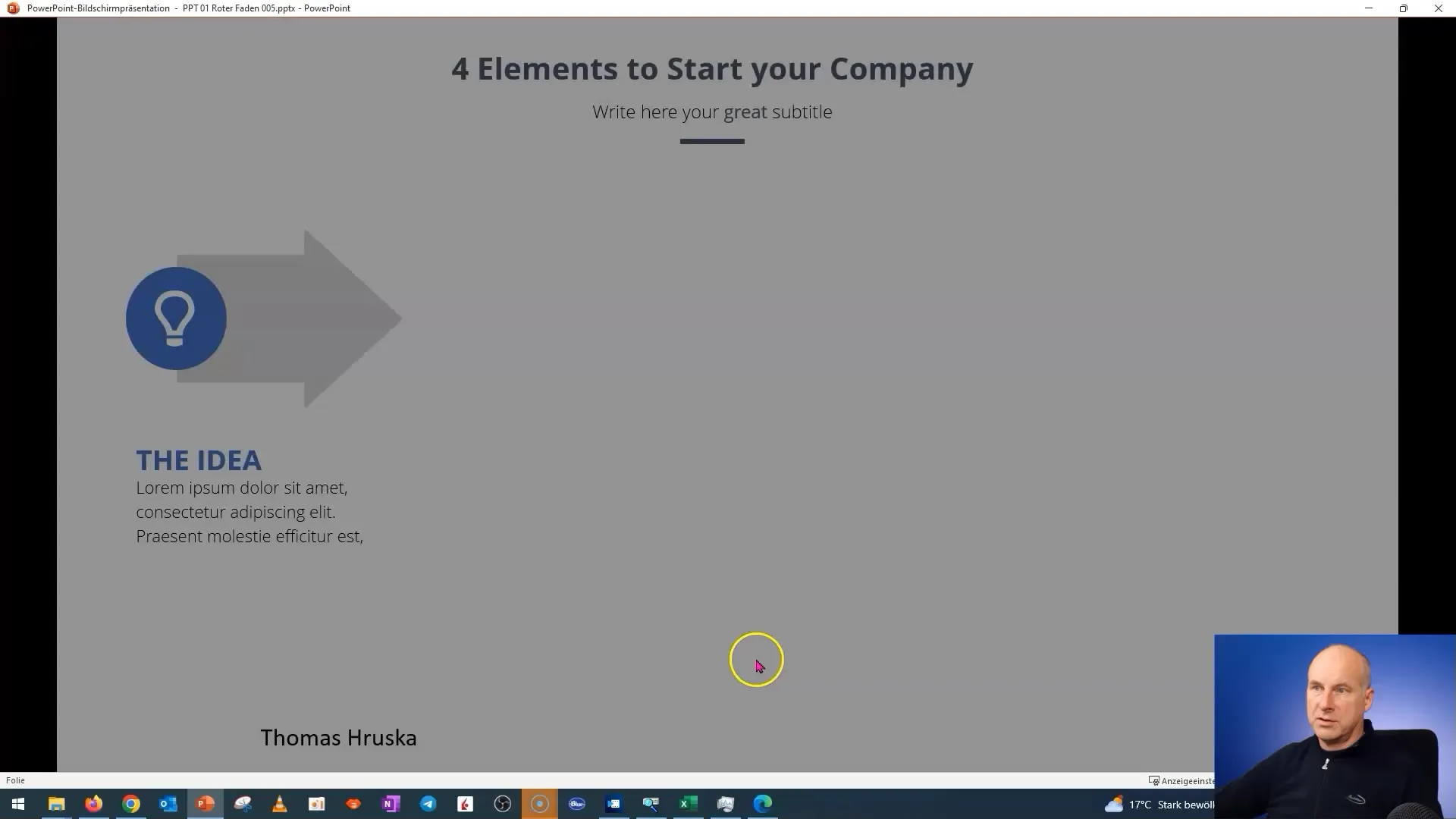
Jei pastebėjote, kad tekstas rodomas neteisingai, patikrinkite, ar teisingai nustatyta animacija. Kartais gali atsitikti taip, kad jūs arba jūs susipynėte skirtingas skaidres, dėl to tekstas gali netikėtai grįžti atgal. Tokiu atveju grįžkite atgal ir patikrinkite animacijos nustatymus.
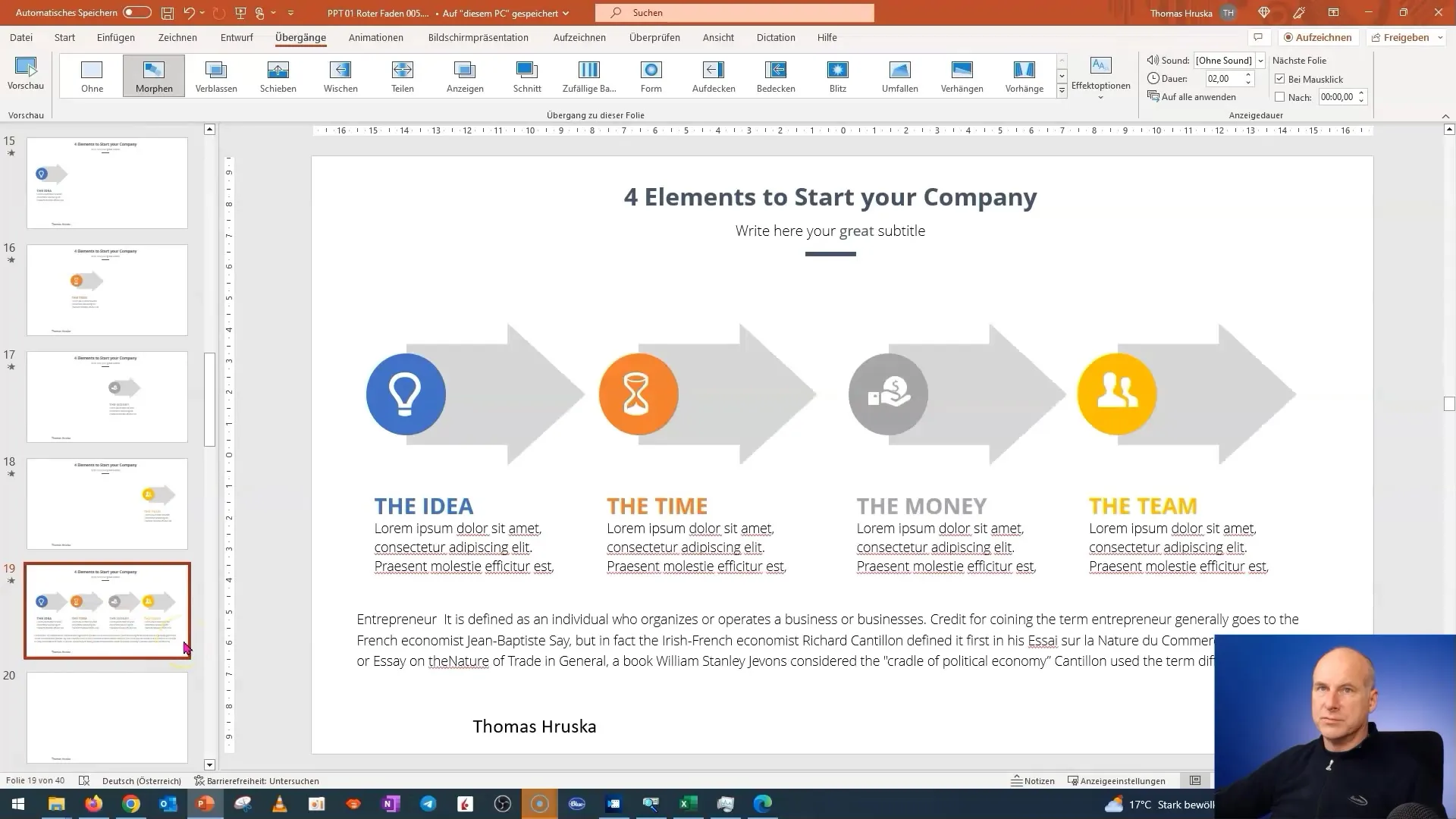
Kita gudrybė, kuria norėčiau su jumis pasidalyti, yra tuščių skaidrių naudojimas. Vienoje skaidrėje negalite rodyti teksto, o ankstesnėje skaidrėje galite paslėpti tą patį tekstą, kad atkreiptumėte dėmesį į kitus elementus.
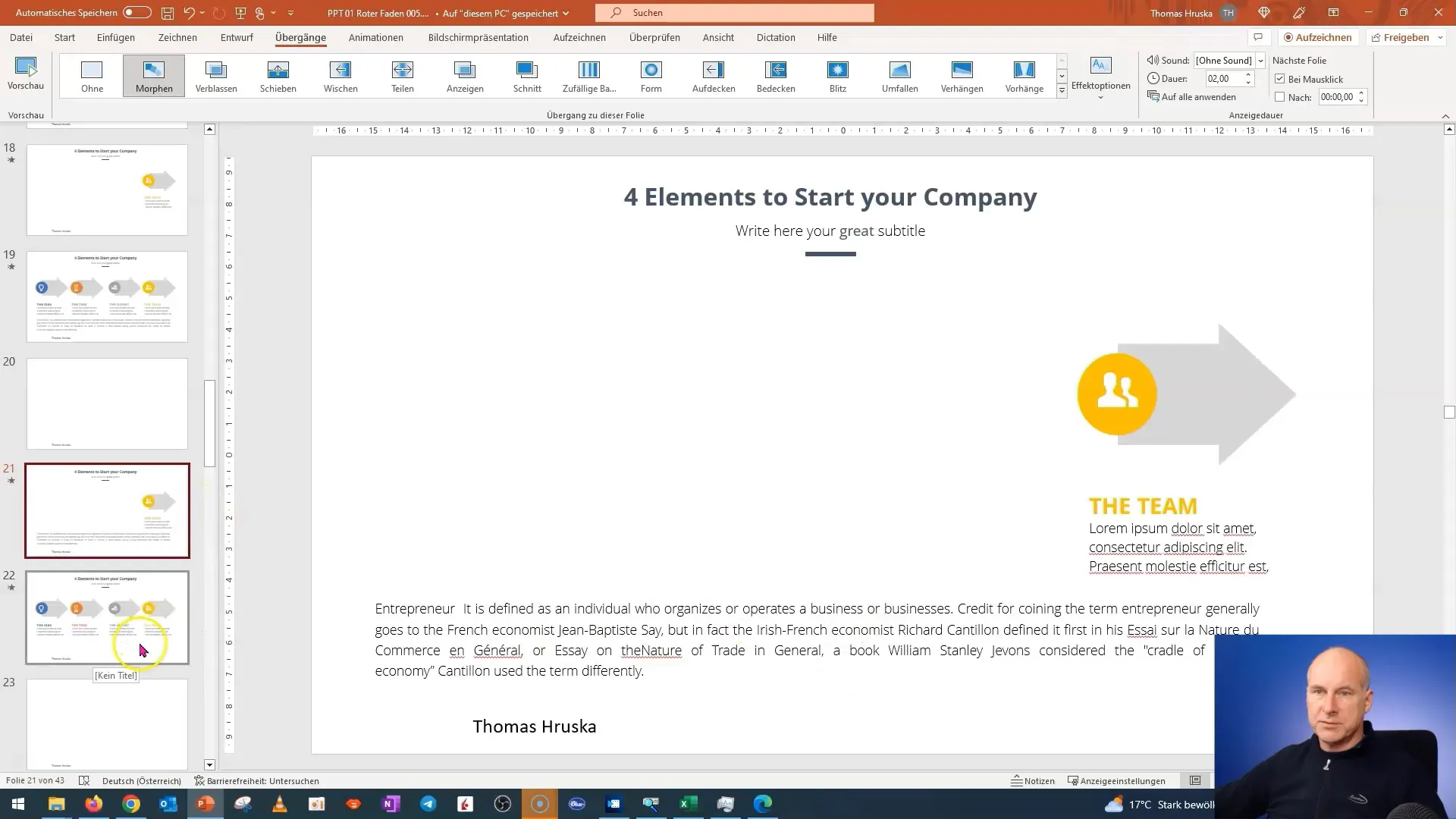
Kai peržiūrėsite skaidres ir išbandysite perėjimus, įsitikinkite, kad kiekvienas efektas atitinka jūsų tikslus. Morfijos efektą galima naudoti įvairiais būdais, kad pasiektumėte skirtingus pristatymo stilius. Svarbu rasti tinkamą pusiausvyrą tarp efektų ir turinio.
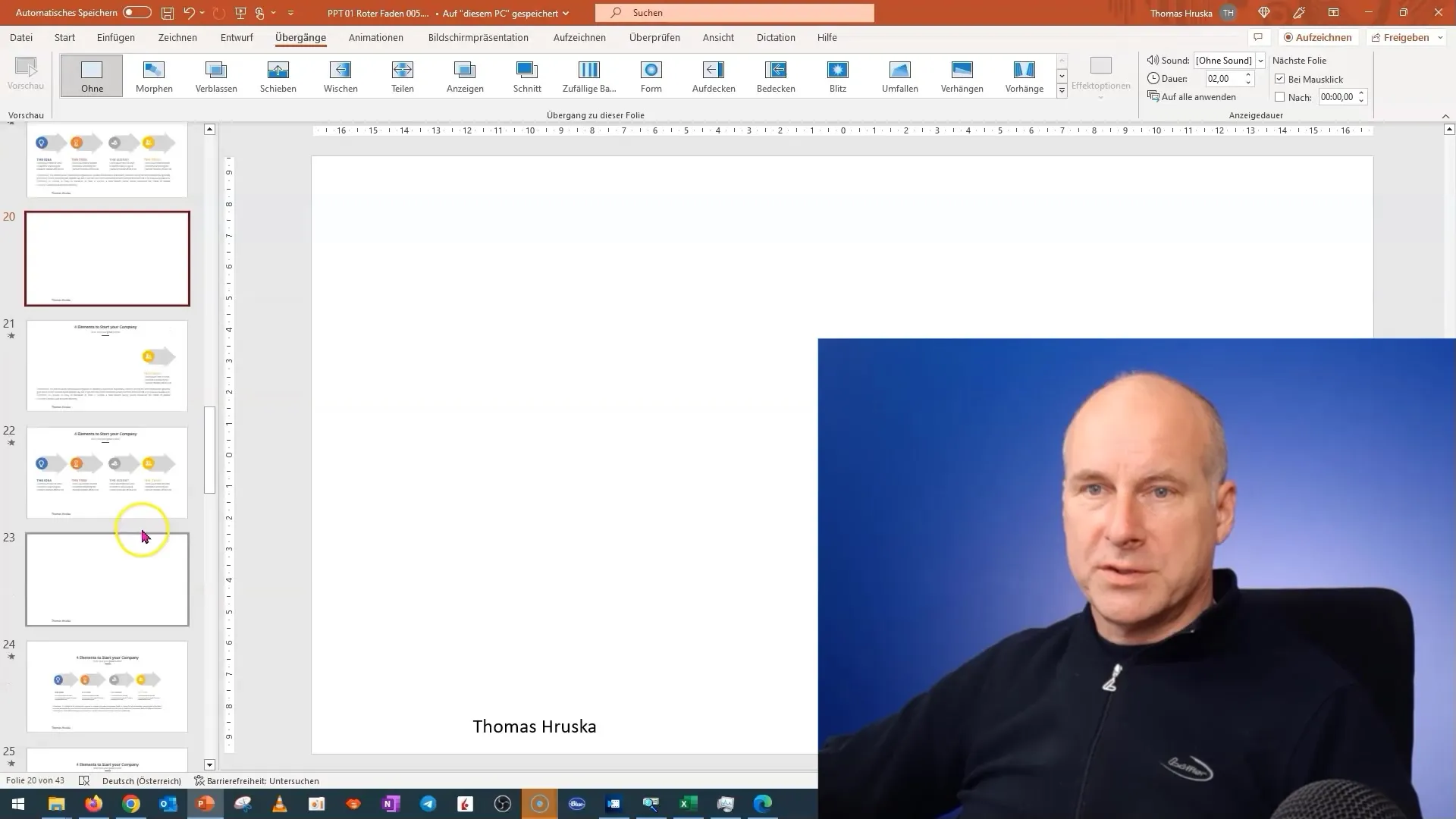
Prieš pereidami prie kitos temos, išbandykite priartinimo efektą savo prezentacijoje. Tai gali būti puikus būdas sujungti skirtingas skaidrių dalis ir pateikti aiškią apžvalgą, kartu parodant išsamius vaizdus.
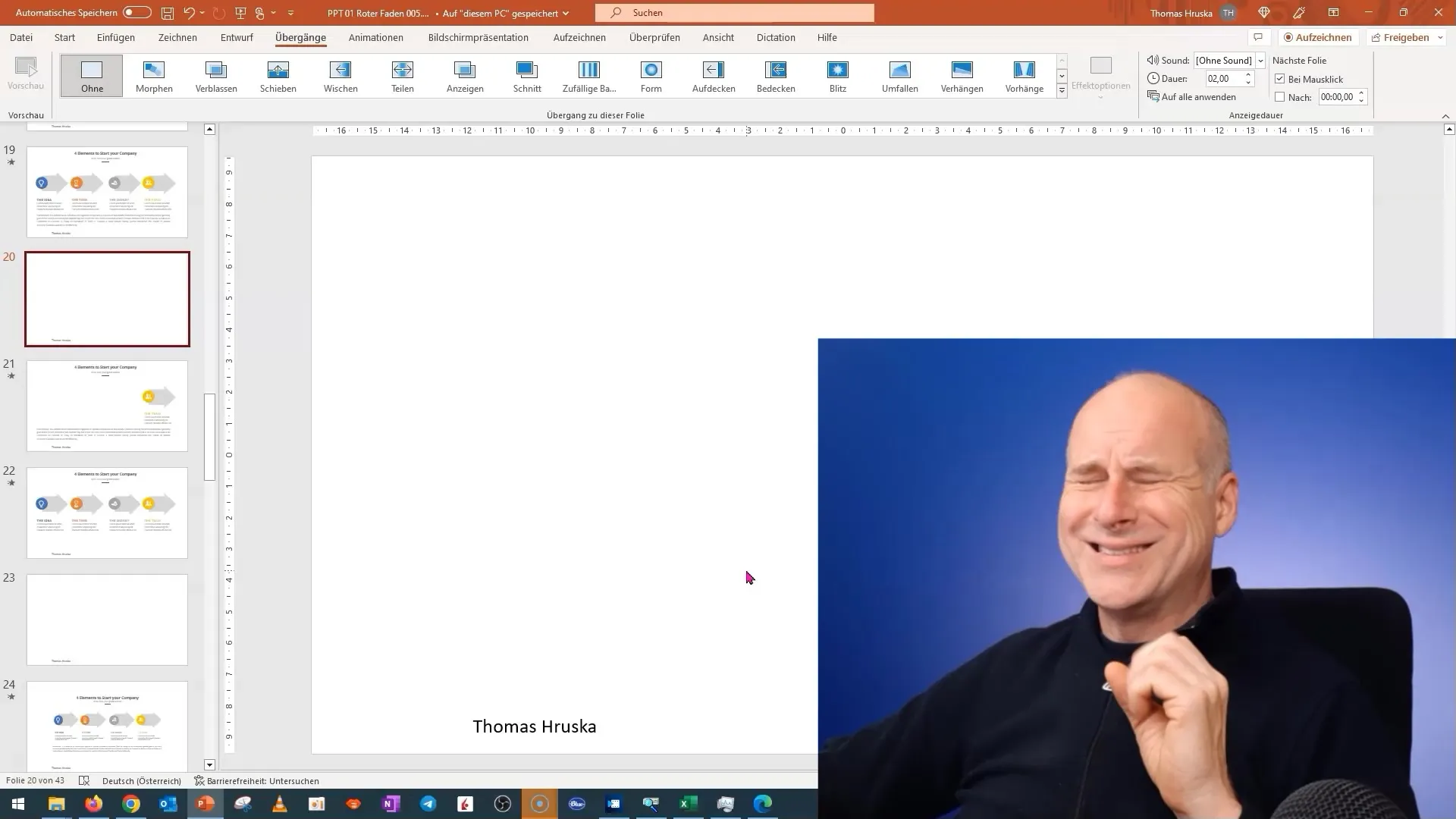
Apibendrinimas - "PowerPoint" morfingas - efektų parinktys naudojant verslo pavyzdį
Šioje pamokoje sužinojote, kaip "PowerPoint" programoje pristatyti ir naudoti morfavimo efektą. Atlikote žingsnius, kaip sukurti ir optimizuoti skaidres, kurios padės išlaikyti auditorijos dėmesį ir aiškiai perteikti informaciją.
Dažniausiai užduodami klausimai
Kaip suaktyvinti morfo efektą "PowerPoint" programoje?Morfo efektą galite suaktyvinti pasirinkę skaidres ir meniu "Perėjimai" pasirinkę morfo efektą.
Ar galiu naudoti morfo efektą vaizdams?Taip, morfo efektą galite naudoti ir vaizdams, patalpinę juos skirtingose skaidrėse ir pritaikę perėjimus.
Ką daryti, jei morfuojant tekstas grįžta atgal?patikrinkite skaidrių animacijos nustatymus ir įsitikinkite, kad jie sukonfigūruoti taip, kaip pageidaujama.
Kaip dubliuoti skaidres?Skaidres galite dubliuoti pasirinkę skaidrę ir paspaudę "Ctrl + D".
Ar galima vienu metu naudoti kelias efektų parinktis?Taip, galite perjungti efektų parinktis "Žodžiai" ir "Simboliai", kad prezentacijoje naudotumėte skirtingus efektus.


